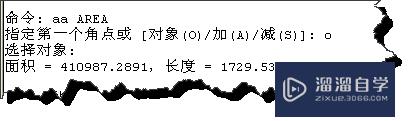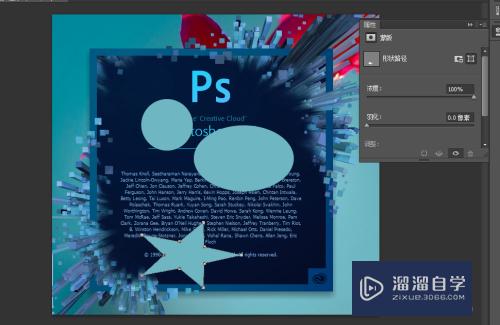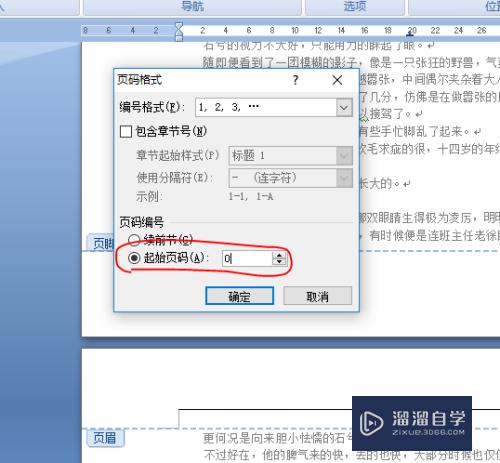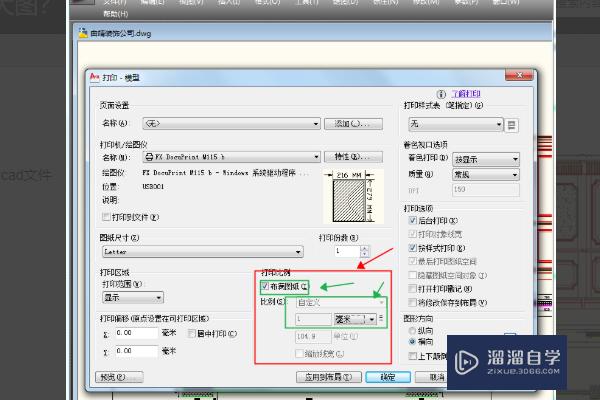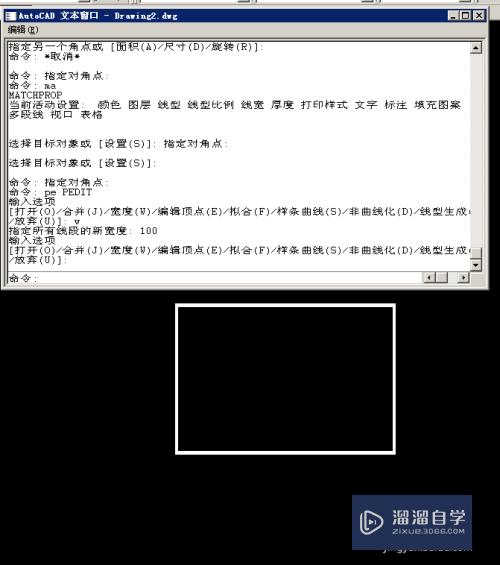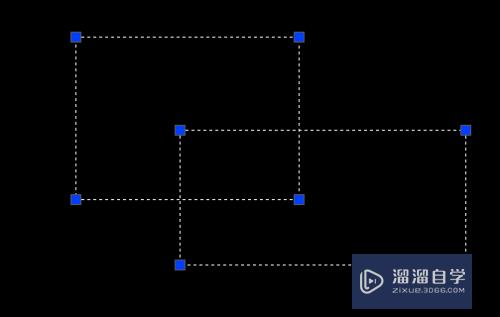C4D如何制作悬空效果(c4d悬挂)优质
C4D软件主要用于三维设计和动画。并且软件易学。易上手。拥有电影级别的视觉表达功能。在很多场景创作时。常会制作模型悬空的效果。但是C4D如何制作悬空效果?今天的教程来为大家解答吧!
工具/软件
硬件型号:神舟(HASEE)战神Z7-DA7NP
系统版本:Windows7
所需软件:C4D R21
方法/步骤
第1步
首先。我们先创建一个 平面对象 和一个 立方体对象。将 立方体对象 移到 平面对象 上方

第2步
接着给 平面对象 添加 碰撞体标签。给 立方体对象 添加 刚体标签
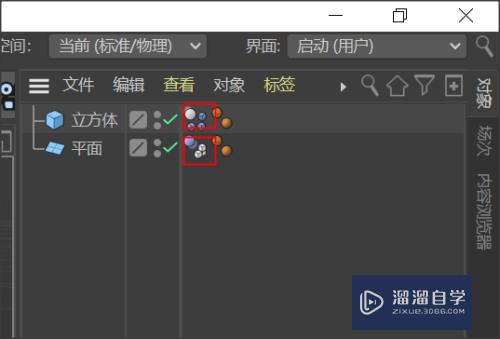
第3步
点击播放。我们发现。立方体对象 会自由落体到 平面对象 表面。那么如何使 立方体对象 悬空呢。有两种方法


第4步
第一种。将动画调到第0帧。打开 刚体 的 力学体标签 窗口。在 动力学 一栏。取消“启用”或者将 “动力学”设置为 关闭

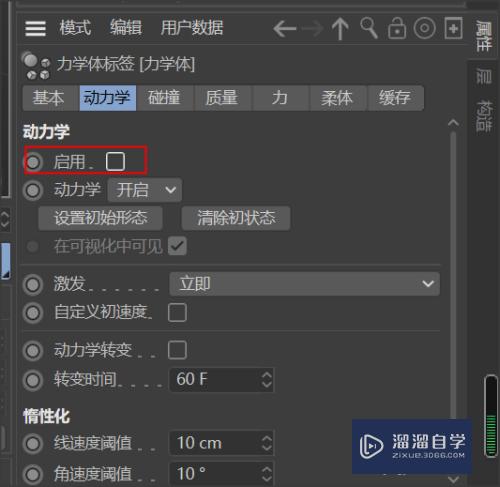
第5步
第二种。同时按 Ctrl键 和 D键。打开 工程窗口。在 动力学-常规 一栏。将 重力 设置为 0cm
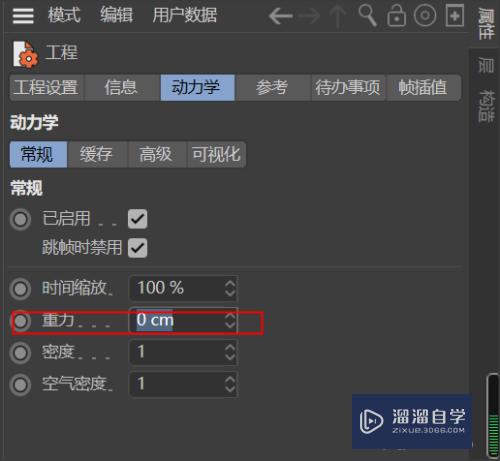
第6步
最后。一起来看看悬浮效果吧

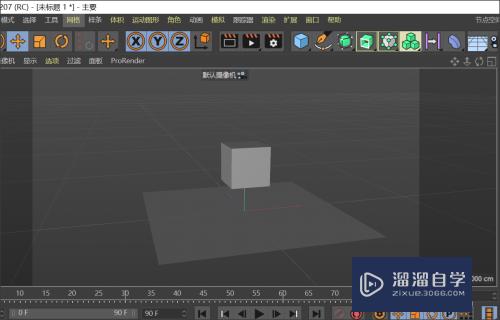
以上关于“C4D如何制作悬空效果(c4d悬挂)”的内容小渲今天就介绍到这里。希望这篇文章能够帮助到小伙伴们解决问题。如果觉得教程不详细的话。可以在本站搜索相关的教程学习哦!
更多精选教程文章推荐
以上是由资深渲染大师 小渲 整理编辑的,如果觉得对你有帮助,可以收藏或分享给身边的人
本文标题:C4D如何制作悬空效果(c4d悬挂)
本文地址:http://www.hszkedu.com/61580.html ,转载请注明来源:云渲染教程网
友情提示:本站内容均为网友发布,并不代表本站立场,如果本站的信息无意侵犯了您的版权,请联系我们及时处理,分享目的仅供大家学习与参考,不代表云渲染农场的立场!
本文地址:http://www.hszkedu.com/61580.html ,转载请注明来源:云渲染教程网
友情提示:本站内容均为网友发布,并不代表本站立场,如果本站的信息无意侵犯了您的版权,请联系我们及时处理,分享目的仅供大家学习与参考,不代表云渲染农场的立场!